コマンドプロンプトでkotlinの実行、、、環境を整えましょう。その解説です。
Kotlinをコマンドプロンプトで。環境を整える
Windowsのコマンドプロンプトでkotlinを実行できるようにしていきます。
コンパイラのダウンロード
このページから直接ダウンロード
Kotlinコンパイラのダウンロード(直リンク)https://github.com/JetBrains/kotlin/releases/download/build-1.0.0/kotlin-compiler-1.0.0.zip
上記のリンクをクリックすると下記のウィンドウが表示される(画像1)のでファイルを保存してください。
画像1
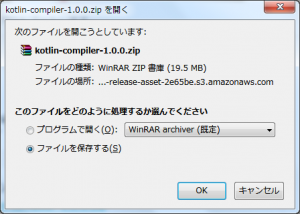
Releaseページからダウンロード
Kotlinコンパイラのダウンロードページ:https://github.com/JetBrains/kotlin/releases/tag/build-1.0.0
上記のリンクをクリックすると下記のページに移動しますのでページをスクロールしていただき画像赤枠で囲ってある所をクリックすると(画像1)が表示されますのでファイルを保存してください。
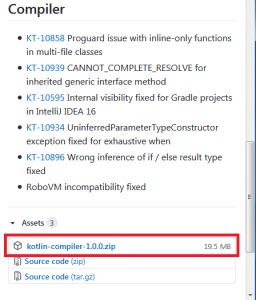
コンパイラをCドライブ直下に展開する
まず、Cドライブ直下にkotlin用のフォルダを作成しておきます。
もちろん”フォルダ内は空”です。

さきほどダウンロードしたコンパイラZIPファイル(下記の画像)を展開します。

- kotlin-compiler-1.0.0.zipを選択
- 右クリック
- 展開をクリックします。
- (画像1)が表示されます。
- コンピュータ\ローカルディスク(C:)\kotlin
- kotlinフォルダを選択(画像2)
- OKをクリックします。
- 画像3が表示されて
- 完了したらウィンドウが消えます。
- Cドライブ直下、kotlinフォルダに移動してください。
画像1

画像2
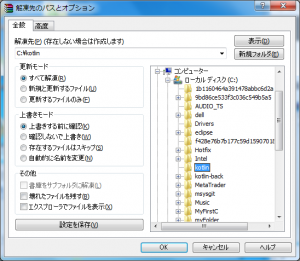
画像3

kotlinフォルダに移動すると空だったkotlinフォルダ内に”kotlinc”フォルダが出来てます。(画像1)
画像1

kotlinコンパイラの展開は完了です。
kotlinを実行するためcmd.exeを準備する
スタートメニューの検索ボックスにcmdと打ち込むとcmd.exeが表示されます。(画像1)
画像1
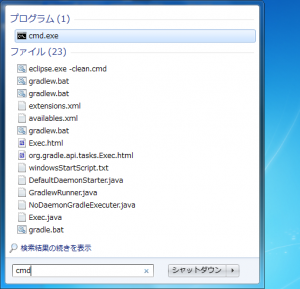
- cmd.exeにフォーカス(画像1)
- 右クリック
- 送る
- デスクトップ(ショートカットを作成)をクリック
- デスクトップにショートカットが作成されます。(画像2)
画像2

一度、ローカルディスク(C:)\kotlinフォルダ内に移動(画像a)
赤枠をクリックするとパスが表示されるので(画像b)
“C:\kotlin”をコピーします。
画像a

画像b
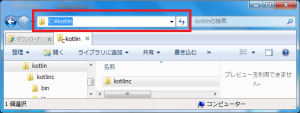
- cmd.exeショートカットにフォーカスして(画像2)
- 右クリック
- プロパティをクリック
- 作業用フォルダを空欄にする
- さきほどコピーしてた”C:\kotlin”
- 貼り付けます(画像4)
- okで完了ですね。
画像3
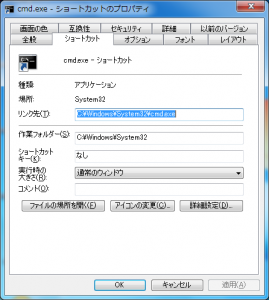
画像4

さきほどデスクトップにショートカットを作成したcmd.exeを開きます。
cd kotlinc\bin
を入力する(画像5赤線)とbinフォルダ内に移動します。
kotlinc -version
と打ち込む(画像5青枠)とkotlinのversionが表示されます。
画像5
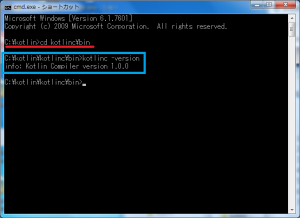
これで作業環境は整いました。
パスを通してコンパイルを楽に実行する
- コンピュータにフォーカスして右クリック(画像1)
- システムが開くのでシステムの詳細設定をクリック(画像2)
- 環境変数(N)…をクリック(画像3)
- Pathが選択された状態で編集をクリック(画像4)
- 変数値の末尾まで移動したら ;C:\kotlin\kotlinc\bin を打ち込みます。
- 末尾に;がある場合は;は打ち込まなくてOKです。(画像5)
- OKをクリックして全てのウィンドウを閉じます。
画像1
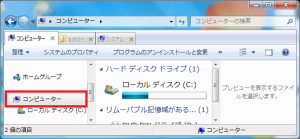
画像2
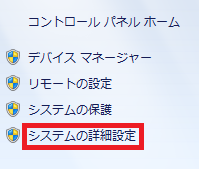
画像3
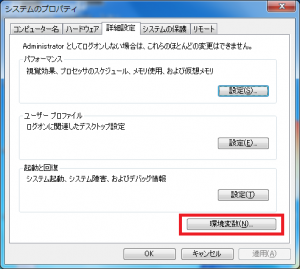
画像4

画像5
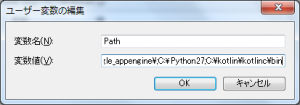
kotlinを使ってみる
Cドライブ¥kotlinフォルダに移動して新しいテキストドキュメントを作成してください。

テキストドキュメントを開いたら
fun main(args: Array<String>){
println("Hello kotlin")
}
を記述して test.kt として名前を付けて保存してください。
※赤枠:ファイルの種類はすべてのファイル(*.*)(画像1)
- C\kotlin\test.kt が出来ました。(画像2)
- さきほどデスクトップに作成したcmd.exeを開いて
- kotlinc test.kt と打ち込みます。(画像3)
- META-INFとTestKt.classがkotlinフォルダ内に作成されます。(画像4)
- kotlin TestKt と打ち込むと Hello kotlin と表示されます。(画像5)
画像1

画像2

画像3
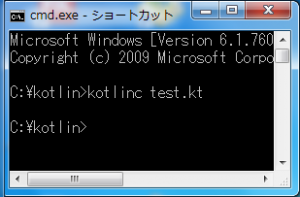
画像4

画像5
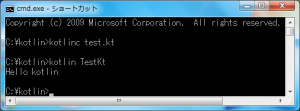
これでKotlinをコマンドプロンプトで実行できる環境が整いましたね。
以上、お読みいただきありがとうございました。
